如何设置WPS下拉数字递增?使用WPS表格时,让下拉数字递增更方便我们统计数据。那么如何设置wps中下拉数字递增呢?让我们来看看详细的方法。
如何设置Wps下拉数字递增?
1、我们可以看到输入的选项是“1”。
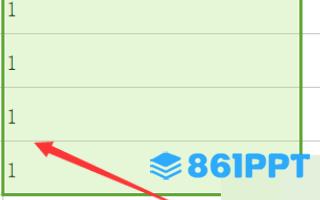)
2、选择菜单栏中的行、列或部分“行和列”-》“填充”选项,选择序列选项。
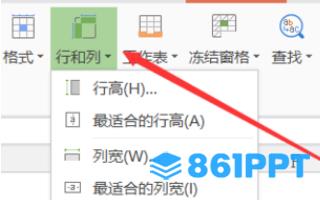)
3、在弹出窗口中设置您需要的选项。
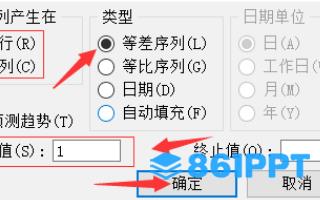)
4、设置后,选择确认,看到我们的数字已经按顺序排序。
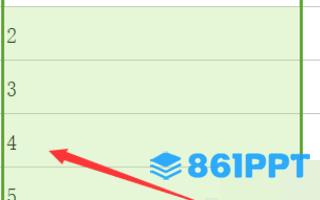)
5、设置好后,下次我们以序列的形式自动下拉,如图所示;这里提醒一下,筛选时不能用序列排序,需要全部显示才能排序。
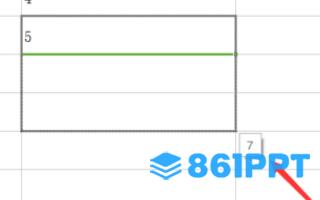)